用Vidmore压缩视频文件的方法
Vidmore是一款视频处理工具,功能非常实用。当我们使用这个软件时,我们可以使用许多功能,包括视频转换和压缩。在视频转换的过程中,有一些编辑视频的小工具,比如添加水印、剪切视频。可以说是一款功能非常丰富的视频处理软件。当我们在日常生活和工作中遇到一些比较大的视频文件时,就会需要用到压缩视频的功能。然后视频可以用Vidmore软件压缩,但是很多用户不知道怎么操作。然后边肖会和你分享使用这个软件压缩视频的步骤。
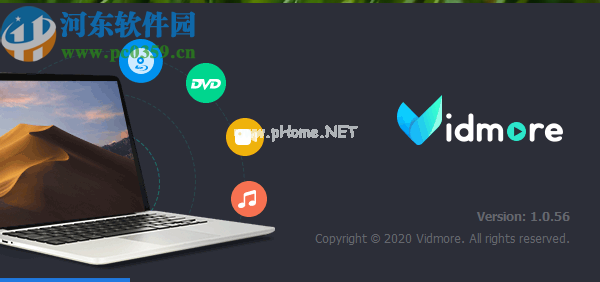
方法步骤
1.首先,我们打开软件后,在软件界面点击切换到工具箱,然后可以看到视频压缩功能选项,需要点击进去。
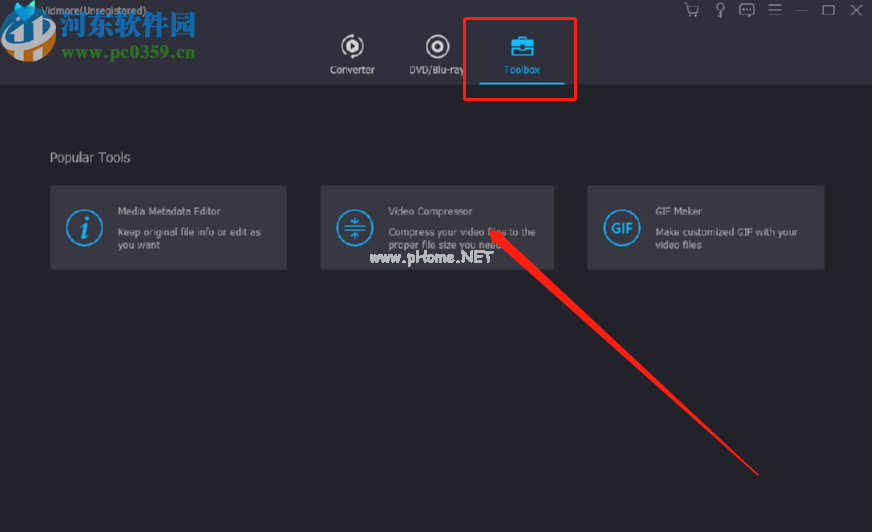
2.点击视频压缩功能的图标后,下一步会出现下图所示的视频添加界面,我们可以点击加号。
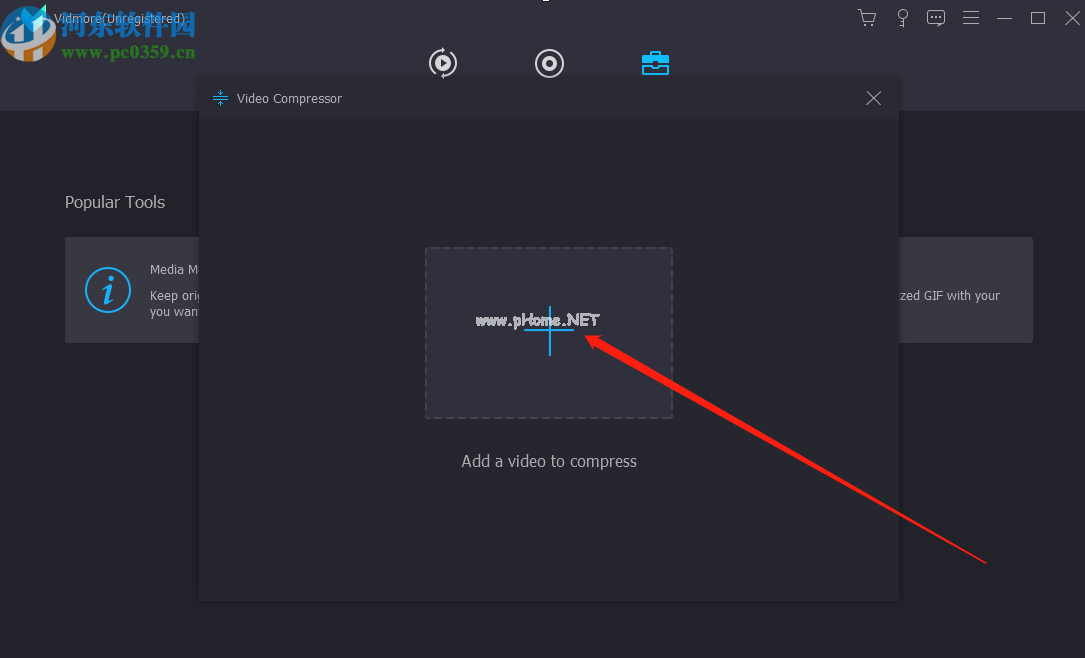
3.点击加号后,会打开一个选择视频的界面,然后我们会在这个界面中选择我们想要压缩的视频文件,点击打开按钮。

4.点击打开按钮后,视频成功添加到软件中,然后会出现一个设置视频参数的界面,如下图所示。我们可以通过移动压缩比的圆点图标并左右滑动来调整压缩比。
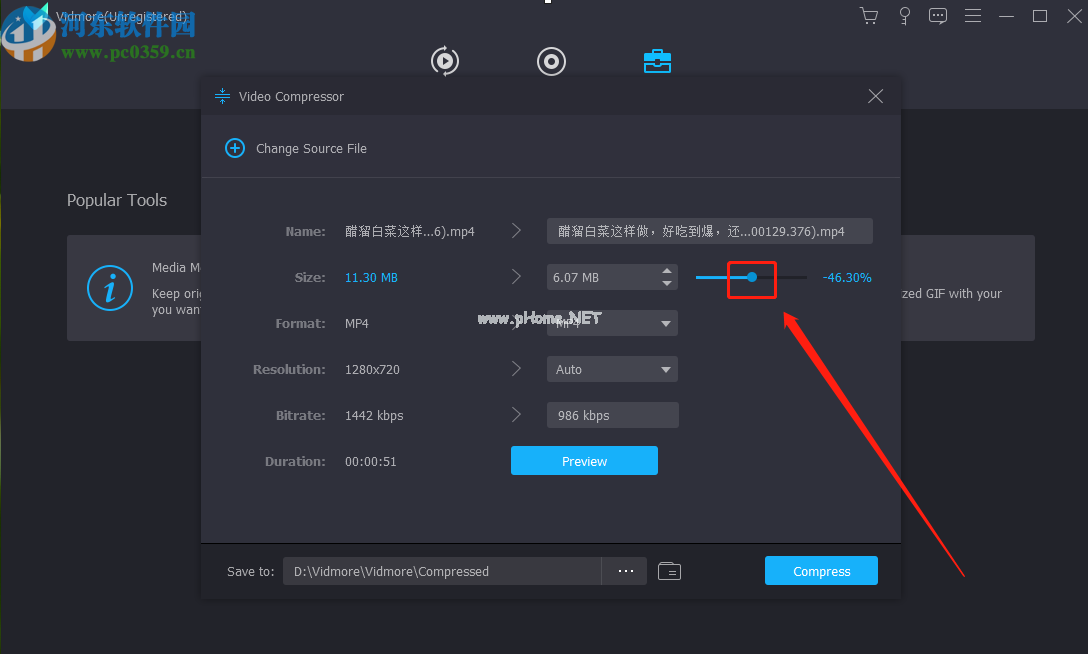
5.调整到我们想要的合适压缩率后,可以看到界面中的视频参数也发生了变化。接下来,单击下面保存为选项的三点按钮。
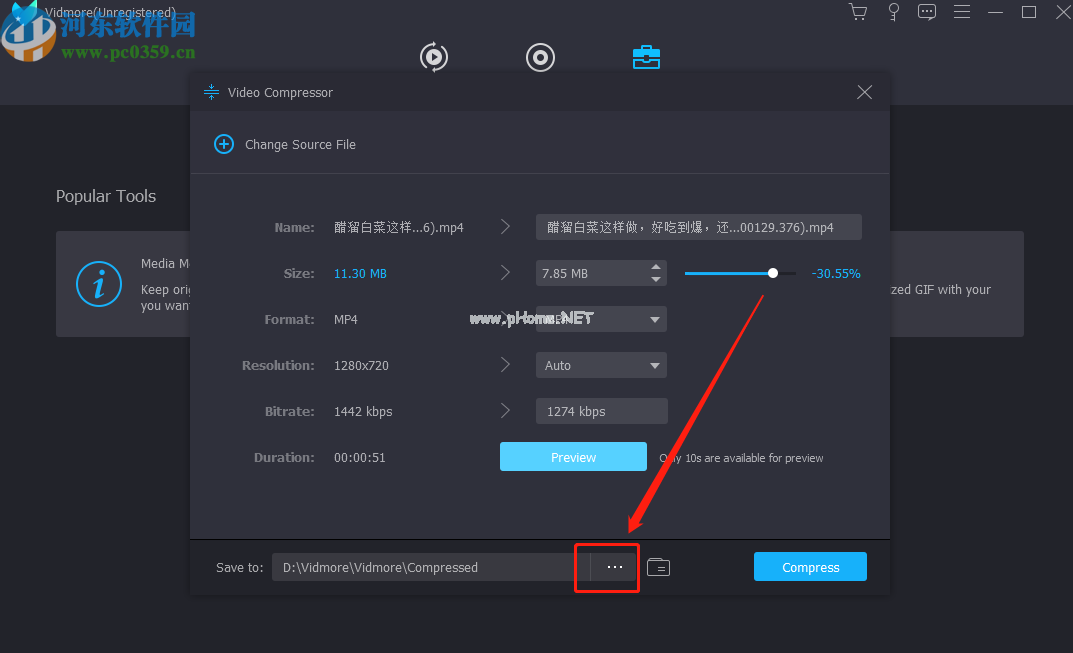
6.点击3: 00按钮,打开文件选择界面,需要选择文件的输出保存文件夹,然后点击选择文件夹按钮。

7.最后,我们设置这些压缩文件的参数。点击该设置界面右下角的压缩按钮,开始压缩操作。

以上就是今天边肖跟大家分享的用Vidmore软件压缩视频文件的操作方法。有需要的朋友,赶紧试试边肖分享的方法。希望这个教程对你有帮助。
版权声明:用Vidmore压缩视频文件的方法是由宝哥软件园云端程序自动收集整理而来。如果本文侵犯了你的权益,请联系本站底部QQ或者邮箱删除。

















